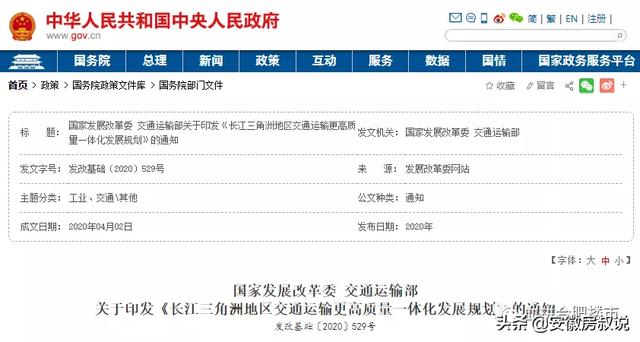cad里面直径符号在哪找(CAD直径符号怎么输入)
这期来说一下用CAD梦想画图怎么输入直径符号的操作方式。
操作工具
操作系统:Windows10
CAD软件:CAD梦想画图
方式一
步骤
1.首先双击需要输入的单行文本内容,直到弹出“文字编辑对话框”如下图所示:
文字编辑对话框

2.接着我们在后面加上直径符号快捷键“%%c”,如下图所示:
直径符号快捷键

3.最后我们点击确定,直径符号就在图纸上显示出来了,如下图所示:
显示直径符号

方式二
步骤
1.单击需要加直径符号的文字内容,在上方的图标上找到对象特性,如下图所示:
对象特性

2.点击对象特性后弹出对象特性框,如下图所示:
对象特性框

3.接在我们找到文字内容这一栏,在文字后加上直径符号快捷键“%%C”,如下图所示:
添加直径符号

4.最后我们随便在空白处点击一下直径符号就出来了,再关闭对象特性框,如下图所示:
绘制完成

免责声明:本文仅代表文章作者的个人观点,与本站无关。其原创性、真实性以及文中陈述文字和内容未经本站证实,对本文以及其中全部或者部分内容文字的真实性、完整性和原创性本站不作任何保证或承诺,请读者仅作参考,并自行核实相关内容。文章投诉邮箱:anhduc.ph@yahoo.com